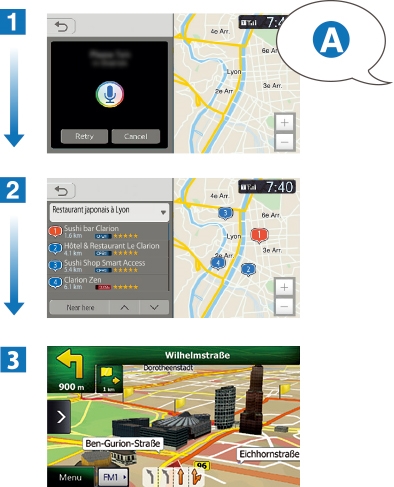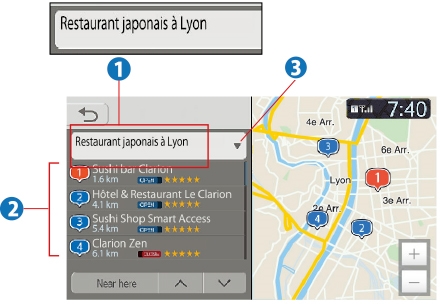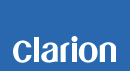Clarion Intelligent VOICE™
Discontinued

- Compatibele smartphones
- De Smart Access-app downloaden
- (Bluetooth® koppeling) aansluiten
- Verbindingsmethoden
- Start Intelligent VOICE
Compatibele smartphones
De Smart Access-app downloaden
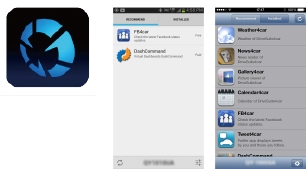
"Smart Access"-app voor uitgebreide controle over talrijke populaire apps
Ontvang informatie over nieuwe en voorgestelde apps, evenals meldingen van upgrades.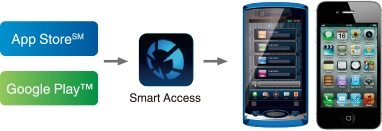
Download de Smart Access-app
Eerst moet u de Smart Access-app downloaden vanaf de juiste app store en op uw Android™-telefoon of iPhone® installeren.(Bluetooth® koppeling) aansluiten

Controleer de smartphone om er zeker van te zijn dat Bluetooth is ingeschakeld en controleer of Smart Access-app is geïnstalleerd vanaf de app store.
Opmerking: Voer de Bluetooth-instellingen op uw smartphone in via "Instellingen". Er kunnen zich gevallen voordoen waarin deze procedure anders is.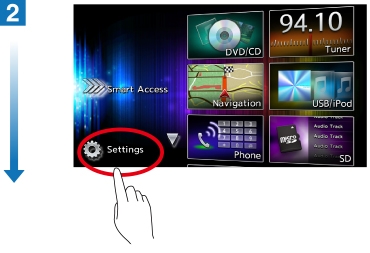
Kies "Instellingen" op het menuscherm van het autonavigatiesysteem.
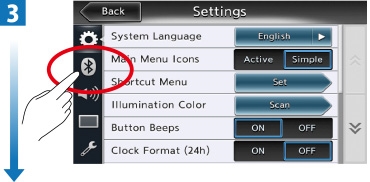
In het scherm "Instellingen" tikt u op het Bluetooth-pictogram.
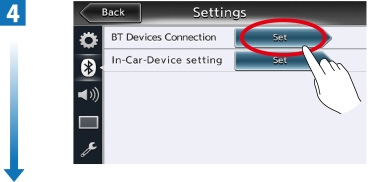
Bij "Verbinding BT-apparaten" tikt u op "Instellen"
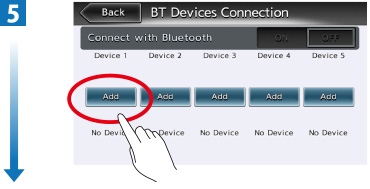
Tik op "Toevoegen"
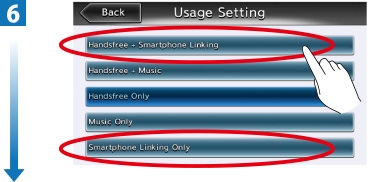
Hier kiest u het type van de Bluetooth-verbinding; selecteer "Handsfree + Smartphone koppelen" of "Alleen Smartphone koppelen".
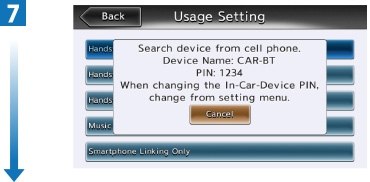
Het standaardscherm voor de wachtwoordcode wordt weergegeven. Naam apparaat: CAR-BT PIN:1234
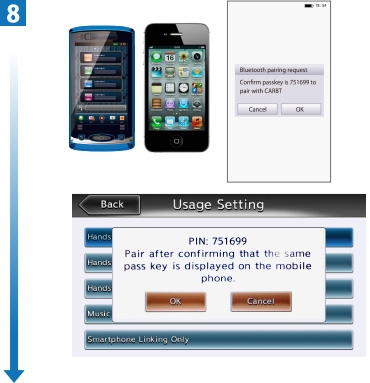
In het Bluetooth-instellingenscherm van de smartphone selecteert u de apparaatnaam "CAR-BT".
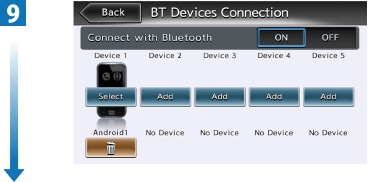
Zodra de smartphone wordt herkend, wordt deze weergegeven als een beschikbaar apparaat. Zorg ervoor dat "Verbinden met Bluetooth" is ingesteld op "AAN".
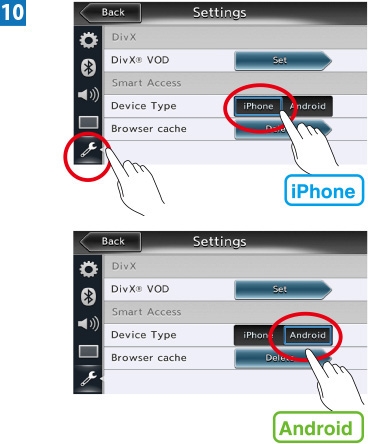
Terug in het scherm "Instellingen" tikt u op het moersleutel-pictogram. Bij "Apparaattype" kiest u "iPhone" of "Android". Het koppelen van de Smartphone is nu voltooid.

Verbindingsmethoden
Start Intelligent VOICE